在我们重装系统经常会发现显卡驱动有问题,但又卸载不成功,小编下面与大家分享一下win7如何卸载显卡驱动。
win7如何卸载显卡驱动――方法/步骤win7如何卸载显卡驱动 1、
右击“计算机”,选择“属性”选项,然后单击“设备管理器”
win7如何卸载显卡驱动 2、
单击“显示适配器”,查看显卡
win7如何卸载显卡驱动 3、
右击“属性”,直接单击“卸载”
win7如何卸载显卡驱动 4、
确认卸载即可,重新启动计算机即可生效
win7如何卸载显卡驱动_怎么卸载显卡驱动
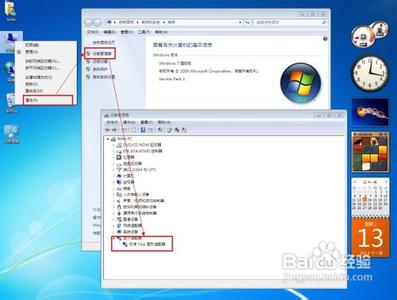
在我们重装系统经常会发现显卡驱动有问题,但又卸载不成功,小编下面与大家分享一下win7如何卸载显卡驱动。
win7如何卸载显卡驱动――方法/步骤右击“计算机”,选择“属性”选项,然后单击“设备管理器”
单击“显示适配器”,查看显卡
右击“属性”,直接单击“卸载”
确认卸载即可,重新启动计算机即可生效
win7如何卸载显卡驱动_怎么卸载显卡驱动
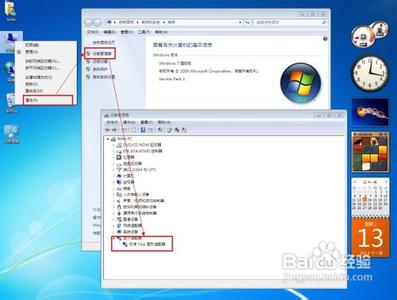

显卡驱动如何更新 精——简介这里介绍几个常用的显卡驱动更新的方法。显卡驱动如何更新 精——工具/原料PC 电脑可能互连网连接显卡驱动如何更新 精——方法一、通过显卡官方网站下载最新驱动显卡驱动如何更新 精 1、这里以下载

怎么卸载显卡驱动——简介在使用电脑的过程中,由于某种原因导致显卡不能正常使用,此时最好的方法就是重新安装显卡驱动程序,方法有两种,一种方法就是先卸载显卡驱动,然后安装新驱动;另一种就是直接更新显卡驱动程序。下面就这方面的操作方
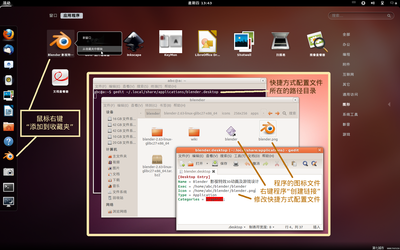
[2014年4月21日更新] Ubuntu Linux 3D桌面完全教程,显卡驱动安装方法,compiz特效介绍,常见问题解答。本教程最早是一善鱼 YQ-YSY 于2008年编写并发布在Ubuntu中文论坛forum.ubuntu.org.cn配置美化区3D桌面特效版块的:——《图解Ubuntu8.
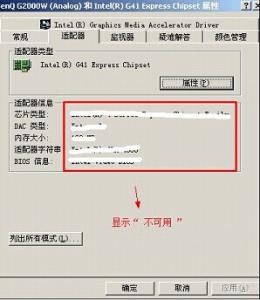
如何检查显卡驱动是否合适及如何安装显卡驱动?――简介计算机在运行过程中,在屏幕上出现花屏、线条、雪花点,这应该是显卡问题或者是显卡驱动问题。如何检查显卡驱动是否合适,如果不合适又如何安装显卡驱动呢?如何检查显卡驱动是否合适
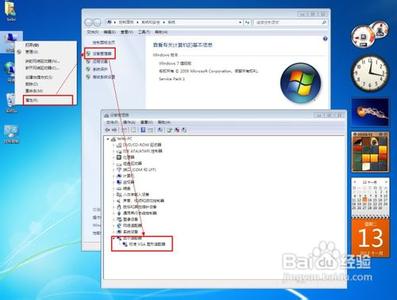
怎样卸载显卡驱动――简介有时在更新显卡驱动程序时,需要先卸载原来的显卡驱动。下面就来看一下显卡驱动的卸载方法. 怎样卸载显卡驱动――方法/步骤怎样卸载显卡驱动 1、右击“我的电脑”,在弹出的右键菜单中选择“管理”。 怎样卸